如何为新标签页自定义启用 Chrome 颜色菜单?
在 77 版中,Chrome 做了了许多改进,并提供了一些令人惊叹的功能。其中之一允许您使用特殊的颜色选择器和许多预设来改变浏览器的配色方案。虽然默认情况下没有启用它,但您可以使用标志来激活它。
要享受 NTP 自定义的 Chrome 颜色菜单,请确保您使用的是 77 或更高版本。为此,请打开浏览器并单击右上角的三点图标。之后,单击帮助,然后单击关于 Google Chrome 选项以了解更多信息。
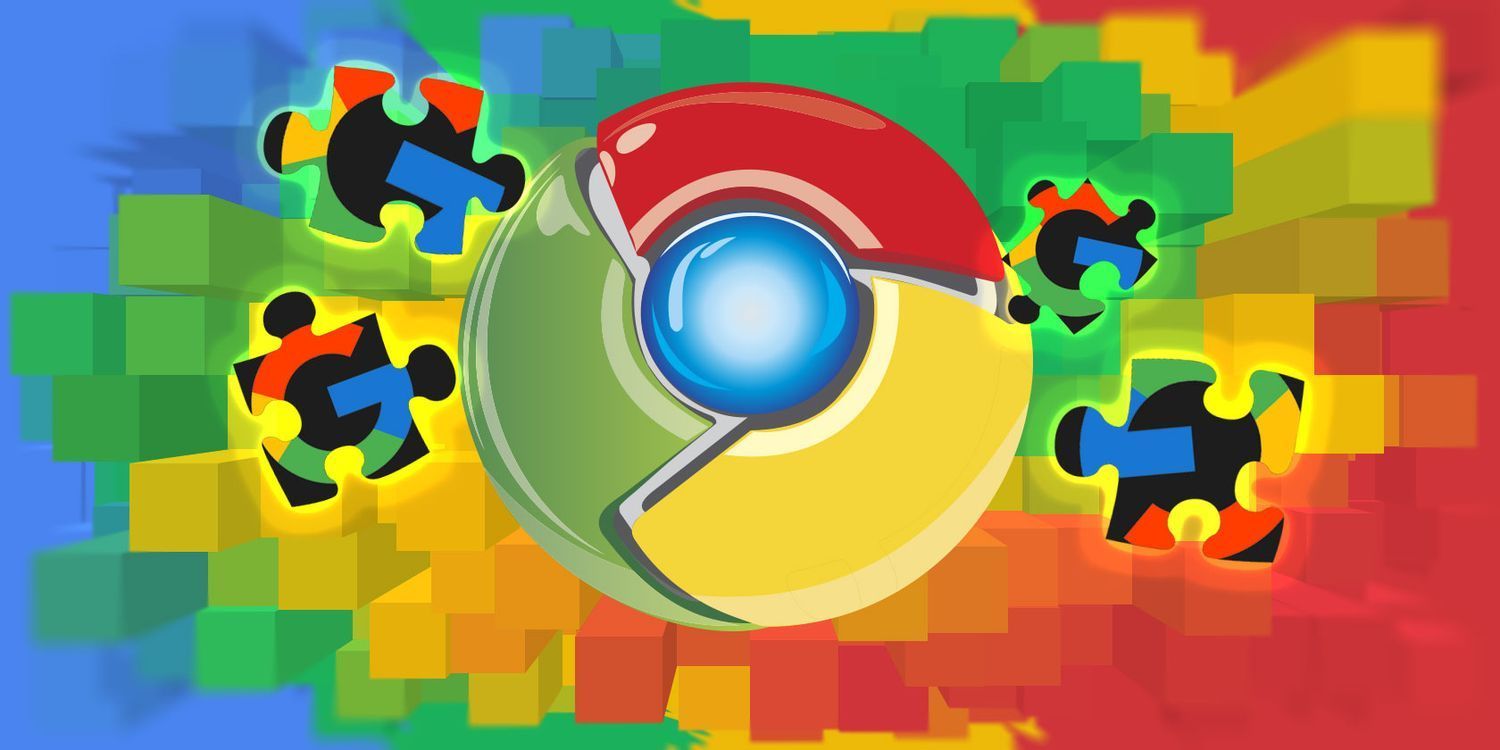
启用 Chrome 颜色菜单
以下是如何为新标签页自定义启用 Chrome 颜色菜单 -
1、右键单击开始按钮并从高级用户菜单中选择运行。
2、一旦出现,在文本字段中输入chrome并单击Ok按钮。
3、当 Chrome 浏览器可见时,在其地址栏中键入以下内容,最终按 Enter –
chrome://flags/#ntp-customization-menu-v2
4、使用 NTP 自定义菜单版本 2 的下拉菜单选择启用。这将打开 Google Chrome 中的 NTP 自定义菜单版本 2,这是查看颜色所必需的。
5、接下来,将以下链接复制并粘贴到 Chrome 的地址栏中,然后按 Enter -
chrome://flags/#chrome-colors
6、从 Chrome 颜色菜单设置的下拉列表中选择启用。
7、随后,导航以下链接并为 Chrome 颜色菜单设置的自定义颜色选择器选择启用-
chrome://flags/#chrome-colors-custom-color-picker
8、最后,单击底部的立即重新启动按钮以使更改生效。
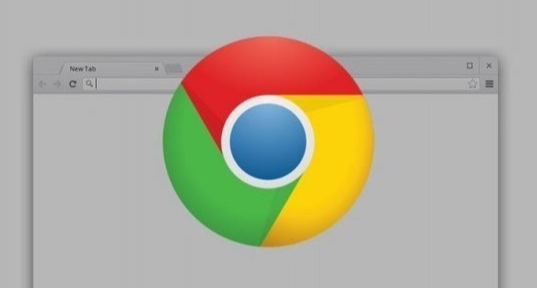
Google浏览器下载资源使浏览器崩溃怎么办
Google浏览器下载资源导致崩溃,优化浏览器设置并更新驱动程序,避免资源冲突确保稳定下载体验。
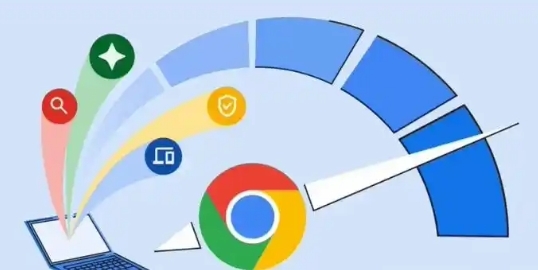
谷歌浏览器安全模式应用场景详解
深度解析谷歌浏览器安全模式的适用场景,隔离风险插件,排查系统故障问题。

谷歌浏览器怎么把网页生成二维码
谷歌浏览器怎么把网页生成二维码?接下来小编就给大家带来谷歌浏览器为网页创建二维码方法步骤,有需要的朋友不妨来看看了解一下。
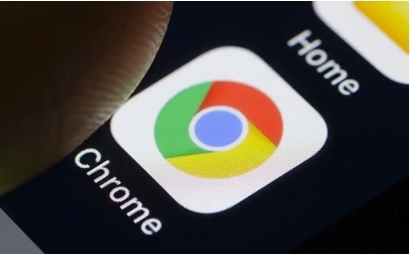
如何为Chrome扩展创建选项页面
如何创建Chrome扩展的选项页面?本指南讲解选项页的实现方式,助你开发更友好的插件。
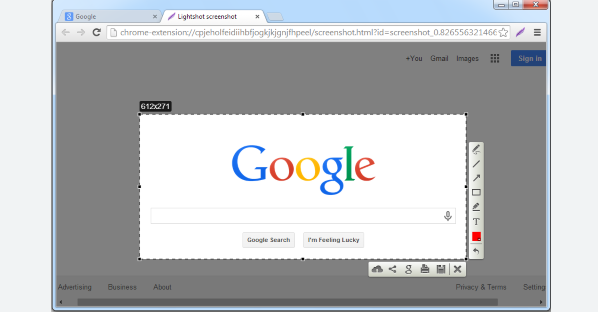
谷歌浏览器下载安装及浏览器启动加速优化操作
谷歌浏览器下载安装后可进行启动加速优化,本教程讲解操作方法,帮助用户快速开启流畅浏览体验。
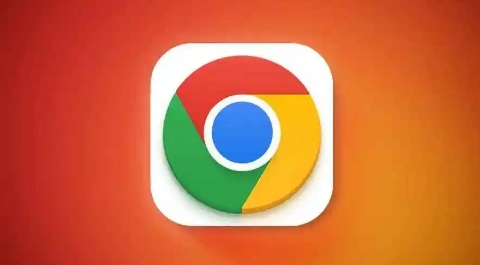
谷歌浏览器如何通过标签页管理提高多任务处理效率
使用谷歌浏览器的标签页管理功能,有效提升多任务处理效率,减少任务切换时间,提高浏览效率。

谷歌浏览器无法下载未响应怎么办?
最近很多朋友在使用Google Chrome时,反映遇到这样的情况,就是在浏览器中想下载文件时,点击下载按钮却没有反应,导致无法正常下载。

如何在 Flathub 上安装谷歌浏览器?
Google Chrome 是成千上万 Linux 用户的首选浏览器。您现在可以从 Flathub 安装 Chrome 的 Flatpak 包。

如何利用谷歌浏览器调试网络请求
我们可以通过利用谷歌浏览器的开发者工具调试网络请求,这样我们就能对网络活动进行分析和优化。

如何处理 Chrome 中“可能很危险”的下载提示?
本文帮助你了解如何处理在 Internet 上下载某些文件时 Google Chrome 显示的“可能有危险”提示。

在程序文件中怎么安装 Google Chrome?
Google Chrome 浏览器的用户在安装后可能无法在其硬盘驱动器上找到可执行程序。这可以归因于谷歌Chrome将自己安装在用户目录中。这样做的好处是浏览器不需要安装管理权限,缺点是需要为系统的每个用户单独安装。

谷歌浏览器如何使用国内镜像下载?谷歌浏览器使用国内镜像方法一览
很多用户都需要使用谷歌搜索来查找一些英语学习资料,但是由于某些原因在国内无法使用。今天小编给大家分享另一种可以在国内使用Google搜索的方法,那就是使用Google镜像网站。

如何给Chrome扩展分配键盘快捷键?
当你在Google Chrome上安装了很多扩展时,通过点击每一个来管理它们将是一件困难的任务。键盘快捷键将帮助你节省时间,快速完成工作。您可以为每个扩展指定快捷方式,以根据扩展的性质激活或停用。

谷歌浏览器安全连接功能在哪里
本篇文章给大家介绍谷歌浏览器开启安全连接功能详细方法步骤,有需要的朋友千万不要错过了。

怎么关闭谷歌浏览器的自动更新_谷歌浏览器自动更新关闭方法
总有人更喜欢旧版,你知道如何禁用谷歌浏览器的自动更新吗,快来和小编学学看吧!

如何在Mac上使用Chrome与iCloud同步
本篇文章给大家带来Chrome浏览器与iCloud同步技巧分享,感兴趣的朋友快来看看学习一下吧。

google浏览器无法更新_如何更新谷歌浏览器
谷歌浏览器最新版永远比旧版要好,你知道该如何更新到谷歌浏览器最新版吗?来和小编一起学习一下吧

如何使用键盘在谷歌浏览器中导航标签?
在浏览器的地址栏中显示选项卡时,大多数基于 Chromium 的 Web 浏览器都遵循默认设计。您在浏览器中打开的选项卡越多,浏览器就会减小选项卡图标的大小,但最终会达到临界点。





